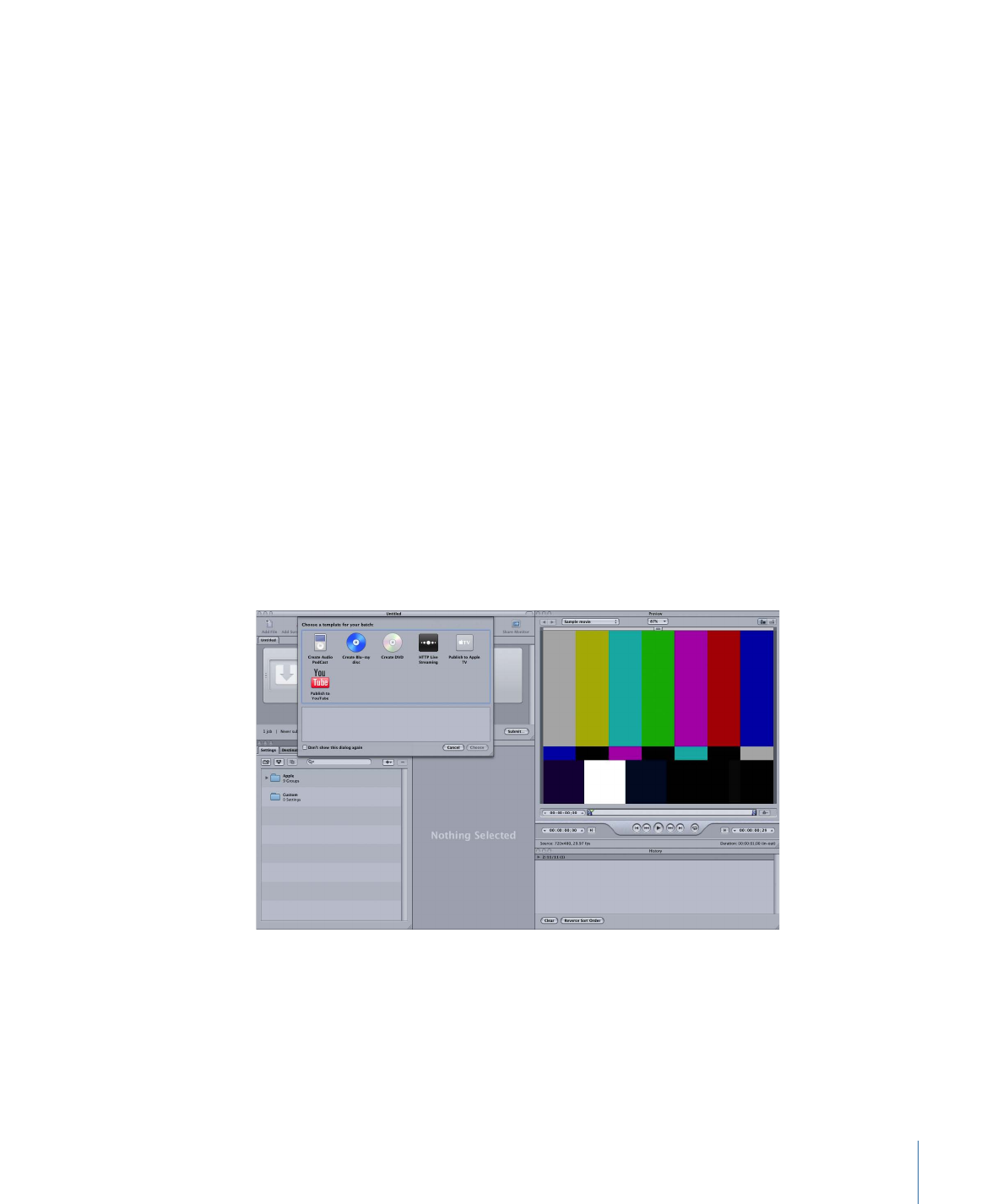
Schritt 1: Hinzufügen von Ausgangsmediendateien
•
Schritt 2: Zuweisen von Voreinstellungen und Zielorten
•
Schritt 3: Senden des Stapels
Schritt 1:
Hinzufügen von Ausgangsmediendateien
Wenn Sie Compressor verwenden wollen, müssen Sie zunächst Ausgangsmediendateien
im Fenster „Stapel“ hinzufügen.
Compressor öffnen und Ausgangsmediendateien im Fenster „Stapel“ hinzufügen
1
Wählen Sie das Compressor-Symbol im Ordner „Programme“ durch Doppelklicken aus.
Compressor wird mit dem Auswahlfenster für Stapelvorlagen und einem leeren Stapel
ohne Titel mit einem Platzhalterauftrag angezeigt.
2
Da dieser Arbeitsablauf auf das manuelle Verfahren ausgerichtet ist und nicht auf die
Verwendung einer Stapelvorlage, klicken Sie im Auswahlfenster für Stapelvorlagen auf
„Abbrechen“, um es zu schließen.
17
Kapitel 1
Schneller Einstieg
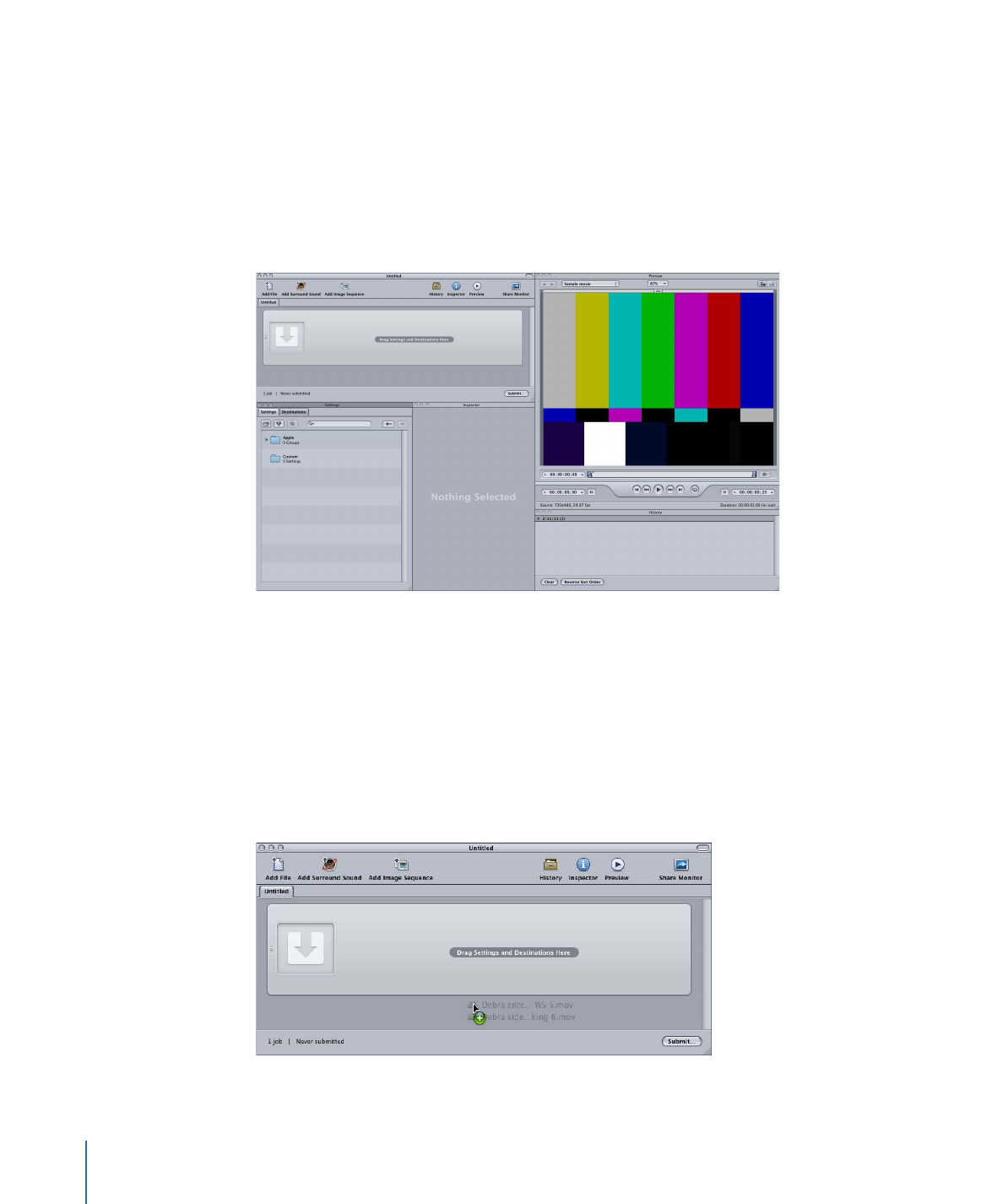
Wenn Sie verhindern wollen, dass das Auswahlfenster für Stapelvorlagen künftig geöffnet
wird, markieren Sie das Feld „Nicht erneut an zeigen“ oder wählen Sie „Leere Vorlage
verwenden“ in den Compressor-Einstellungen.
Weitere Informationen zur Verwendung einer Stapelvorlage finden Sie unter
Compressor-Arbeitsablauf im Überblick: Verwenden von Stapelvorlagen
.
In der nachfolgenden Abbildung sind die restlichen Fenster der Compressor-Oberfläche
dargestellt.
Hinweis: Wählen Sie im Menü „Fenster“ > „Anordnungen“ eine Standardanordnung der
Fenster, damit die Compressor-Benutzeroberfläche mit einer ähnlichen Anordnung
angezeigt wird wie oben abgebildet.
3
Bewegen Sie eine oder mehrere Ausgangsdateien aus dem Finder oder vom Schreibtisch
in einen leeren Bereich des Fensters „Stapel“ (in diesem Beispiel direkt unter den leeren
Auftrag).
Hinweis: Wenn Sie mehrere Dateien auf den leeren Auftrag bewegen, wird dem Auftrag
nur die letzte Datei hinzugefügt und alle anderen Dateien werden ignoriert.
18
Kapitel 1
Schneller Einstieg
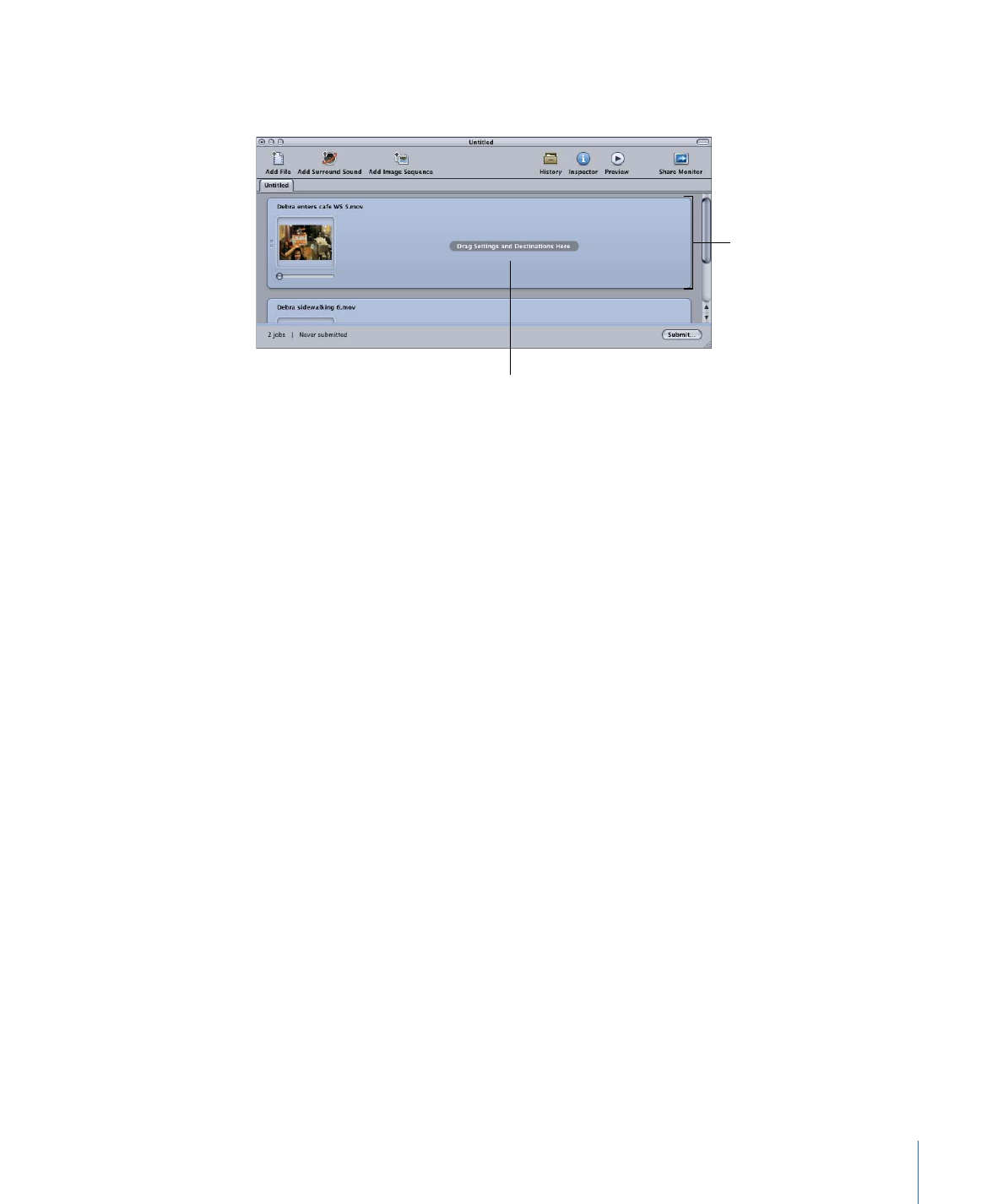
Für jede Ausgangsdatei, die Sie in den Stapel bewegt haben, wird jeweils ein neuer Auftrag
erstellt.
Each source file creates
a job in the batch.
Target area (empty in
this case) of a job
Weitere Informationen zu den Steuerelementen im Fenster „Stapel“ finden Sie unter
Das
Fenster „Stapel“
.
Schritt 2: